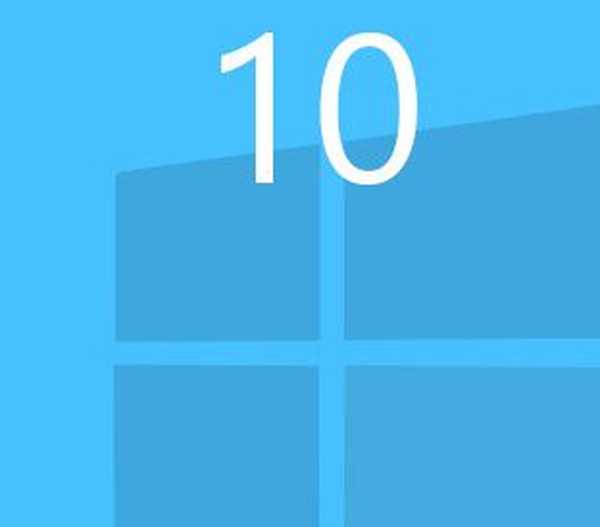Előfordul, hogy csendesen ül a számítógépéhez vagy a laptopjához. Olvassa el például egy weboldalon található cikket vagy egy könyvet, és a monitor képernyője hirtelen kiürült. Meg kell nyomnia egy gombot a billentyűzeten vagy mozgatni az egeret, hogy a képernyő háttérvilágítása újra működjön.
Miért történik ez? A helyzet az energiagazdálkodási beállításokban van. Ez jobban megfelel a laptopoknak és a netbookoknak, mert nagyobb figyelmet fordítanak az áramellátásra, pontosabban a biztonságára.
A képernyő csak inaktivitás közben válik üresen, és ezt olyan beállítások határozzák meg, amelyek gyakran egyszerűen nem konfigurálódnak, vagy a megfelelő pillanatig nem figyelnek rájuk.
Most kitaláljuk.
Energiagazdálkodási beállítások a Windows 7 számára
Kattintson a jobb gombbal az energiaellátás ikonjára az értesítési területen
ha nem található meg, akkor a konfiguráláshoz olvassa el a cikkben a Windows 7 értesítési területét. Vagy kattintson a Nyelv sáv melletti háromszögre, és keresse meg az ikont.
Itt van egy ablak, amelyet kiválasztunk Tápegység
Ez megtalálható a Start - Vezérlőpult - Energiagazdálkodási lehetőségek részben is (a "Nagy ikonok" megtekintésekor)
Ezután menj ide Energiagazdálkodási terv beállításai hogyan állítsuk be a laptop képernyője teljesítményét úgy, hogy ne fakuljon el
hogyan állítsuk be a laptop képernyője teljesítményét úgy, hogy ne fakuljon el
Konfigurálunk, amire szükség van - növelje a tompítási időt, és válassza le a kijelzőt a hálózatról vagy az akkumulátorról (teljesen ki tudja kapcsolni, ha "Soha" -ra állítja).
Ne felejtsen el rákattintani Mentés a változásokra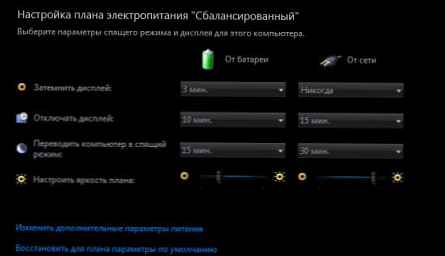 hogyan állítsuk be a laptop képernyője teljesítményét úgy, hogy ne fakuljon el
hogyan állítsuk be a laptop képernyője teljesítményét úgy, hogy ne fakuljon el
Nem állok le részletesen, mert ott minden elég világos..
Energiagazdálkodási beállítások a Windows XP rendszerhez
A beállításokhoz ugyanúgy hozzáférhet, mint a Windows 7 esetén: Start - Vezérlőpult - Energiagazdálkodási lehetőségek.
Ezután lépjen az Energiagazdálkodási rendszerek fülre.
Választhat az előre definiált rendszerek közül - talán lesz egy, amely tetszik.
Vagy módosítson egy meglévő sémát. hogyan állítsuk be a laptop képernyője teljesítményét úgy, hogy ne fakuljon el
hogyan állítsuk be a laptop képernyője teljesítményét úgy, hogy ne fakuljon el
Nos, ha ez nem segít, akkor a helyzet sokkal rosszabb lehet, mint az egyszerű beállításoknál, így a monitor képernyője nem halványul működés közben.